Win7更换桌面背景壁纸时出现“此功能已被禁用”的解决方法
在Windows系统中,经常会有用户会更改桌面背景壁纸,但是如果出现了“此功能已被禁用”的提示,那么可能就是系统设置导致的问题。那么如何解决这个问题呢?下面装机之家分享一下Win7更换桌面背景壁纸时出现“此功能已被禁用”的解决方法。
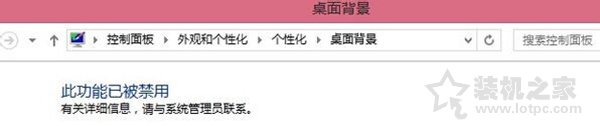
具体解决方法:
1、按下win+R打开运行,输入gpedit.msc回车后打开组策略。
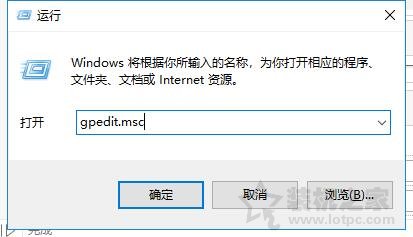
2、依次找到“本地计算机策略 - 用户配置 - 管理模板 - 桌面 - Active Desktop”,在右边找到“桌面墙纸”双击打开,选择“未配置”或“已禁用”,确定。再找到“本地计算机策略 - 用户配置 - 管理模板 - 控制面板 - 个性化”,在右边找到“阻止更改桌面背景”双击打开,将其设置为“已禁用”或“未配置”。
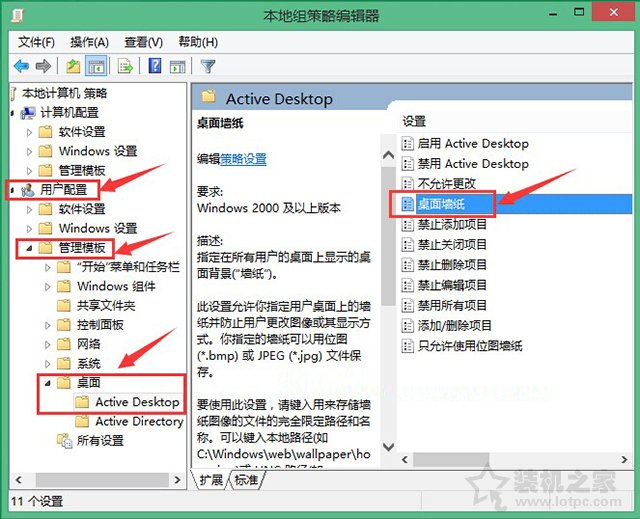
将以上设置之后,我们重启下电脑即可。
以上就是装机之家分享的Win7更换桌面背景壁纸时出现“此功能已被禁用”的解决方法,希望本文能够帮助到大家。
我告诉你msdn版权声明:以上内容作者已申请原创保护,未经允许不得转载,侵权必究!授权事宜、对本内容有异议或投诉,敬请联系网站管理员,我们将尽快回复您,谢谢合作!










